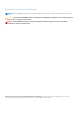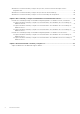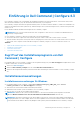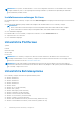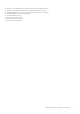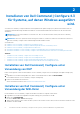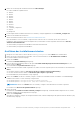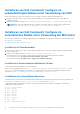Install Guide
Table Of Contents
- Dell Command | Configure Version 4.3 Installationshandbuch
- Einführung in Dell Command | Configure 4.3
- Installieren von Dell Command | Configure 4.3 für Systeme, auf denen Windows ausgeführt wird.
- Installation von Dell Command | Configure unter Verwendung von DUP
- Installieren von Dell Command | Configure unter Verwendung der MSI-Datei
- Installieren von Dell Command | Configure im unbeaufsichtigten Modus unter Verwendung von DUP
- Installieren von Dell Command | Configure im automatischen Modus unter Verwendung der MSI-Datei
- Installieren von Dell Command | Configure 4.3 für Systeme unter Linux
- Deinstallieren von Dell Command | Configure 4.3 für Systeme unter Windows
- Deinstallation von Dell Command | Configure 4.3 auf Systemen, auf denen Linux ausgeführt wird
- Aktualisieren von Dell Command | Configure 4.3 auf Systemen, auf denen Windows ausführt wird
- Aktualisieren von Dell Command | Configure 4.3 für Systeme, auf denen Linux ausgeführt wird
- Aktualisieren von Dell Command | Configure auf Systemen, auf denen Red Hat Enterprise Linux 7 ausgeführt wird
- Aktualisieren von Dell Command | Configure auf Systemen, auf denen Red Hat Enterprise Linux 6 ausgeführt wird
- Aktualisieren von Dell Command | Configure auf Systemen mit Ubuntu Desktop
- Aktualisieren von Dell Command | Configure 4.2 unter Verwendung des Snap-Pakets
- Dell Command | Configure 4.3 für Windows Preinstalation Environment
- Erstellen einer startfähigen Image-Vorinstallationsumgebung mithilfe von Windows PE 4.0, 5.0 und 10.0
- Integration der Dell Command | Configure Verzeichnisstruktur in eine ISO-Datei unter Verwendung von Windows PE 10.0
- Integration der Dell Command | Configure Verzeichnisstruktur in eine ISO-Datei unter Verwendung von Windows PE 5.0
- Integration der Dell Command | Configure Verzeichnisstruktur in eine ISO-Datei unter Verwendung von Windows PE 4.0
- Erstellen einer startfähigen Image-Vorinstallationsumgebung mithilfe von Windows PE 2.0 und 3.0
- Erstellen einer startfähigen Image-Vorinstallationsumgebung mithilfe von Windows PE 4.0, 5.0 und 10.0
- Referenzen für Dell Command | Configure 4.3
4. Klicken Sie zum Anzeigen der extrahierten Dateien auf Ordner Anzeigen.
Der Ordner enthält die folgenden Dateien:
● 1028.mst
● 1031.mst
● 1034.mst
● 1036.mst
● 1040.mst
● 1041.mst
● 1043.mst
● 2052.mst
● 3076.mst
● Command_Configure.msi
● mup.xml
● package.xml
5. Für den Zugriff auf den Installationsassistenten Dell Command | Configure doppelklicken Sie auf Command_Configure.msi.
6. Führen Sie den Installationsassistenten aus.
Weitere Informationen finden Sie unter Aufrufen des Installationsassistenten.
Nach der Installation von Dell Command | Configure können Sie die GUI oder CLI verwenden, um die Client-Systeme zu
konfigurieren. Weitere Informationen zum Konfigurieren der Systeme finden Sie in den folgenden Dokumenten unter dell.com/
dellclientcommandsuitemanuals:
● Dell Command | Configure Referenzhandbuch zur Befehlszeilenschnittstelle
● Dell Command | Configure Benutzerhandbuch
Ausführen des Installationsassistenten
1. Navigieren Sie zu dem Ordner, in den Sie die Datei Command_Configure.msi oder die DUP-Datei extrahiert haben.
2. Klicken Sie mit der rechten Maustaste auf die MSI- oder DUP-Datei und klicken Sie auf Als Administrator ausführen.
Es wird der Installationsassistent angezeigt.
3. Klicken Sie auf Weiter.
Der Bildschirm Lizenzvereinbarung wird angezeigt.
4. Lesen Sie die Lizenzvereinbarung, wählen Sie die Option Ich stimme den Bedingungen der Lizenzvereinbarung zu aus, und
klicken Sie dann auf Weiter.
Es wird der Bildschirm Systeminformationen angezeigt.
5. Geben Sie den Benutzernamen und die Organisation ein, wählen Sie eine der folgenden Optionen aus, und klicken Sie anschließend auf
Weiter.
● Für mehrere Benutzer wählen Sie Jede Person, die diesen Computer verwendet (alle Benutzer).
● Für einen einzelnen Benutzer wählen Sie Nur für mich (Dell Computer Corporation).
Es wird der Bildschirm „Benutzerdefiniertes Setup“ angezeigt.
6. Klicken Sie auf Weiter, um die Dell Command | Configure CLI und GUI im Standardverzeichnis zu installieren. Die standardmäßigen
Installationsverzeichnisse von Dell Command | Configure lauten:
● Für 32-Bit-Systeme: C:\Program Files\Dell\Command Configure
● Für 64-Bit-Systeme: C:\Program Files (x86)\Dell\Command Configure
ANMERKUNG: Klicken Sie auf Ändern, um Dell Command | Configure in einem bestimmten Verzeichnis zu speichern.
Es wird das Fenster Bereit zur Programminstallation angezeigt.
7. Klicken Sie auf Ja.
Der Bildschirm zum Installieren von Dell Command | Configure wird angezeigt. Sobald die Installation abgeschlossen ist, wird der
Bildschirm „Installationsassistent abgeschlossen“ angezeigt.
8. Klicken Sie auf Fertigstellen.
Wenn die Dell Command | Configure GUI erfolgreich installiert wurde, wird die Verknüpfung für die grafische Benutzeroberfläche (GUI)
auf dem Desktop angezeigt.
Installieren von Dell Command | Configure 4.3 für Systeme, auf denen Windows ausgeführt wird.
9